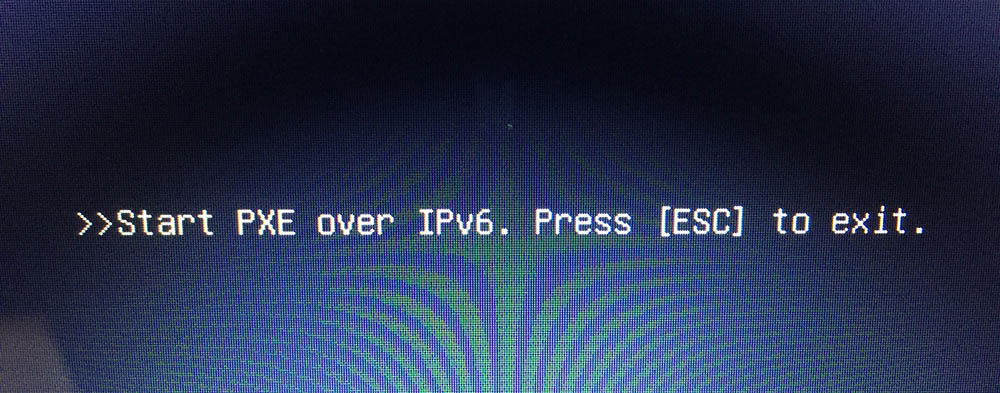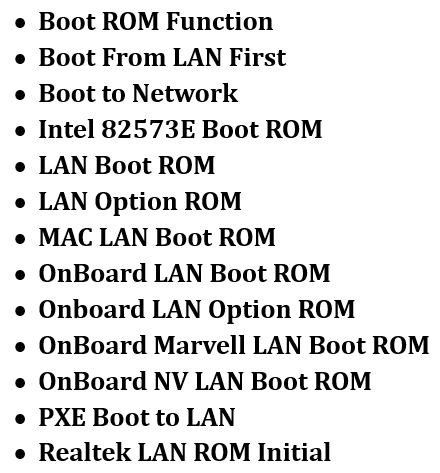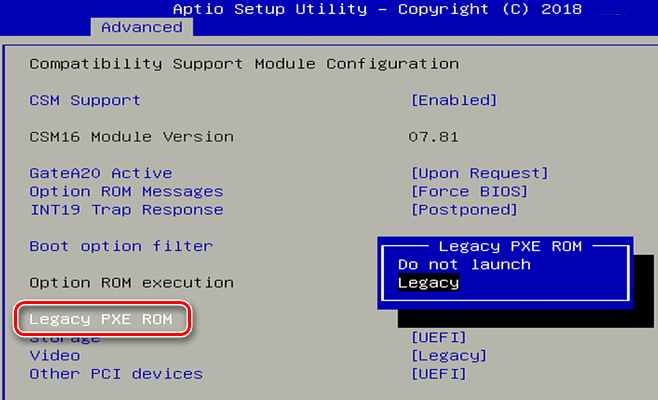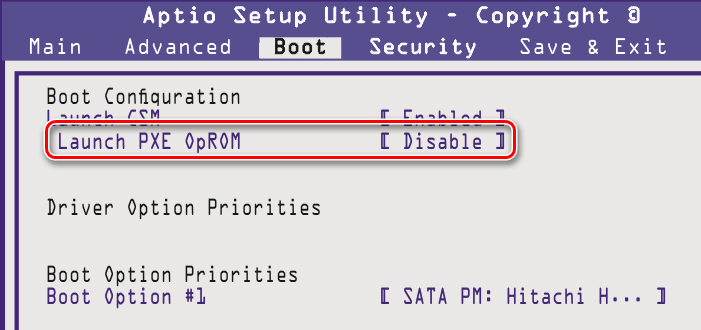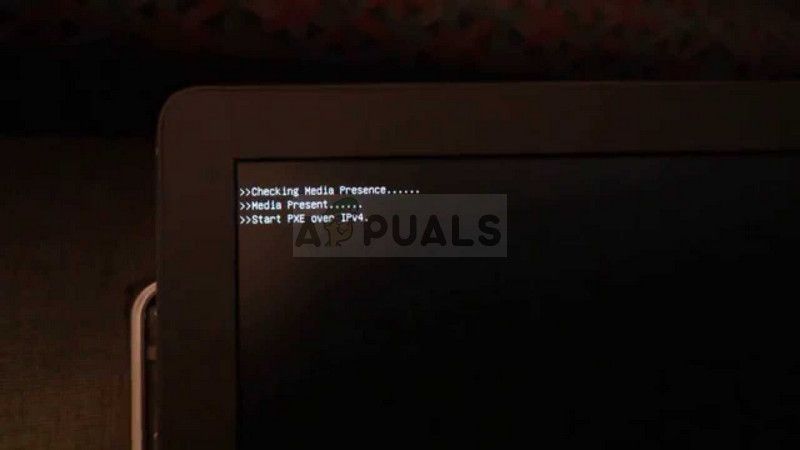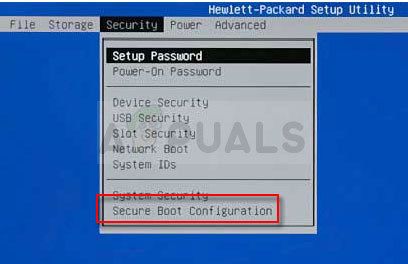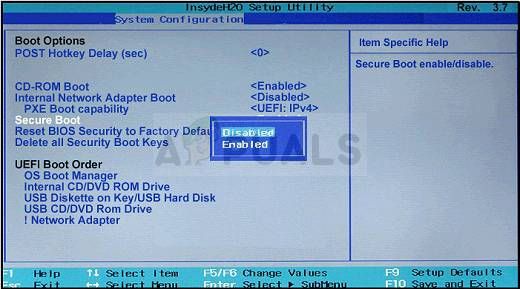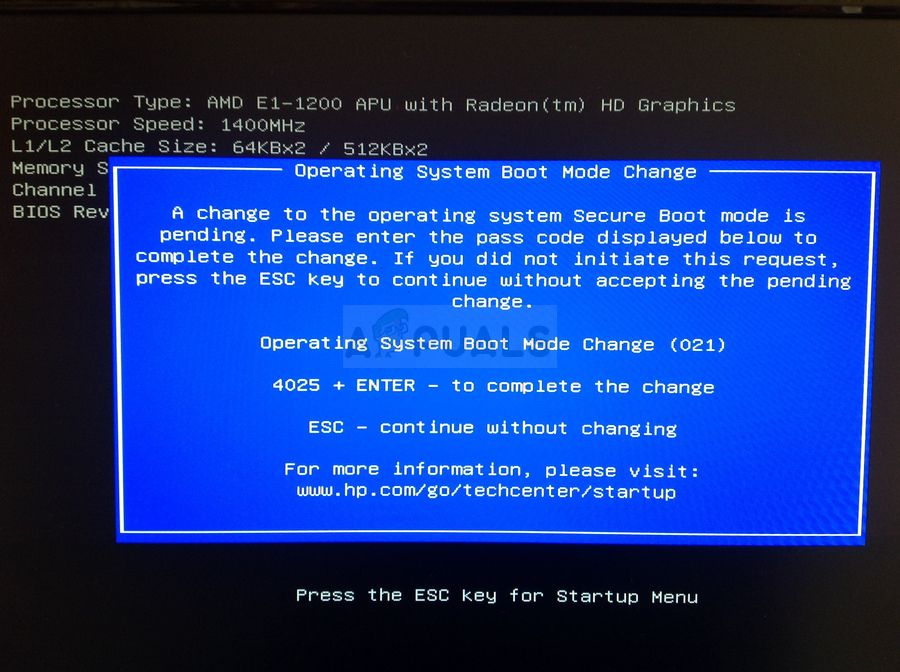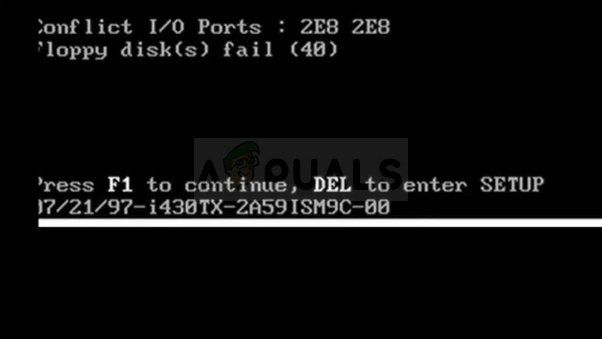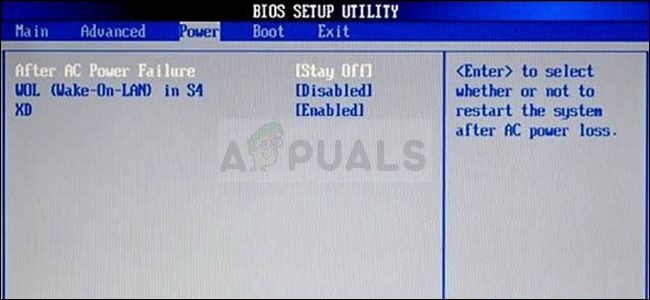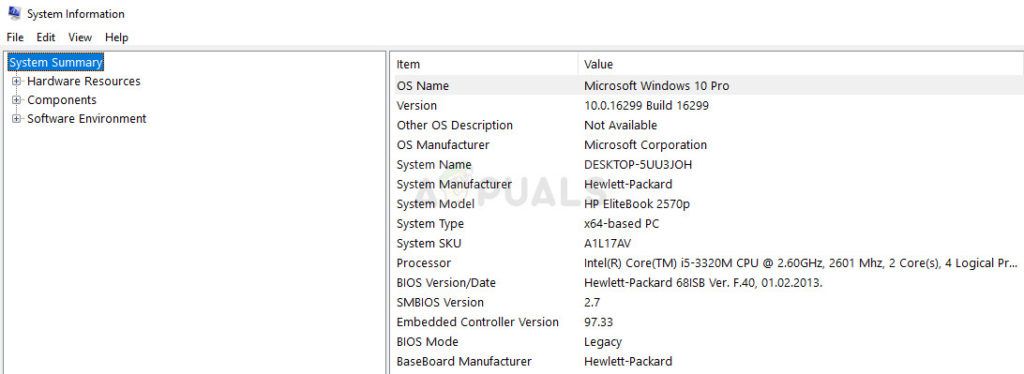start pxe over ipv4 что это такое hyper v
Что означает “Start pxe over ipv4” что при включении компьютера или ноутбука?
Порой некоторые пользователи компьютеров и ноутбуков при включении своего девайса сталкиваются с сообщением белыми буквами на черном фоне, в котором написано “Start pxe over ipv4”. У кого – то спустя несколько секунд сообщение само пропадает и дальше компьютер грузится как положено, а у кого – то оно не пропадает и продолжает висеть, не давая начала загрузки операционной системы.
Появление этой надписи на мониторе компьютера означает то, что он пытается начать загрузку из сети.
В некоторых крупных организациях в рабочих компьютерах нет жестких дисков, на которых в привычных вам пониманиях находятся все данные и операционная система. Вместо этого существует один мощный терминальный сервер, на котором находятся все рабочие данные. Операционная система на на рабочих компьютерах также грузится с него и появление фразы “Start pxe over ipv4” свидетельствует о попытке сделать это.
Почему сама активируется сетевая загрузка?
Чаще всего это происходит после каких – либо манипуляций с BIOS. Обычно после изменения приоритета загрузки, например для переустановки Windows.
Замена оборудования (сетевая карта, модем) также могут быть причиной появления сообщения “Start pxe over ipv4” во время включения ПК.
Менее распространенными, но также имеющими место быть являются выход из строя жесткого диска или севшая батарейка BIOS, из-за которой сбиваются настройки приоритета загрузки.
Как убрать?
Для этого достаточно зайти в BIOS и проверить приоритет загрузки. Если сетевая карта стоит выше жесткого диска, то нужно это исправить, указав высший приоритет жесткому диску.
Установка высшего приоритета загрузки жесткому диску в разделе BOOT
Также лучше отключить, переведя в положение Disabled опции PXE Rom и Wake On Lan в разделе “Network”.
Отключение загрузки из сети
Если жесткого диска нет в списке устройств для загрузки, то в этом случае вам нужно воспользоваться данной статьей.
Если это не принесло результата, то тогда стоит проверить жесткий диск на работоспособность, так как не исключен его выход из строя.
Что означает сообщение «Start PXE over IPv4» и как от него избавиться
Как исправить ошибку Start PXE over IPv4
Устранение ошибки в большинстве случаев сводится к восстановлению корректных настроек BIOS и включает в себя два этапа.
Первым делом в настройках BIOS или UEFI вам нужно будет найти опцию сетевой загрузки и отключить ее, выставив значение Off, No или Disabled. Ищите ее в разделах Advanced или Integrated Peripherals. С названием всё немного сложнее, в разных BIOS именоваться она может по-разному, причем далеко не всегда в названии будет упоминаться PXE.
«Классическое» название этой опции — Onboard LAN Boot ROM, также она может называться:
Встречаются также и другие названия, в которых будет или может присутствовать элемент «LAN», на такие настройки обращайте внимание в первую очередь.
Далее. Отключив функцию сетевой загрузки, зайдите в раздел Boot и убедитесь, что первым в порядке приоритета загрузки у вас выставлен жесткий диск с операционной системой, в противном случае ставим его на первое место. Если у вас AMI BIOS, настройки загрузки устройств будут располагаться в разделе Advanced BIOS Features.
Сброс BIOS, конечно, не самый лучший выход, если вы на него таки решитесь, не забудьте затем проверить в BIOS приоритет загрузки устройств.
Start PXE over IPv4 – что это такое в Windows и как это исправить
PXE Boot – это загрузка системы по сети, где IPv4 подразумевается в сети на основе IPv4 и IPv6. Если на экране вы видите надпись “start pxe over ipv4” это означает, что ПК пытается загрузиться с PXE, который обычно является последним источником на загрузку системы при запуске. В этой статье вы узнаете что делать при появлении этой ошибки.
Это также может означать, что другие загрузочные устройства, такие как ваш жесткий диск, не были доступны для загрузки. Есть несколько способов решить эту проблему, поэтому ознакомьтесь со статьей, чтобы узнать как это исправить.
Решение 1. Включение загрузочного устройства
Когда появляется ошибка, подобная этой, она может иногда сбрасывать определенные настройки, связанные с правильным порядком загрузки системы при включении ПК, и вам может понадобиться снова добавить жесткий диск в качестве загрузочного устройства по умолчанию. Этот процесс включает в себя изменение очень важных настроек, поэтому будьте внимательны и следуйте инструкциям.
Если вы не знаете как поставить загрузку с жесткого диска, вам нужно знать, какой вариант выбрать при открытии меню загрузки. Он спросит вас, с какого устройства вы хотите загрузить свой компьютер. Следуйте инструкциям ниже, чтобы легко загрузиться с жесткого диска.
ПРИМЕЧАНИЕ. Текстовое поле для кода не отображается. Это ожидаемое поведение. Когда вы набираете цифры, код записывается без текстового поля.
Проблема часто возникает в системе аппаратной визуализации hyper-v, также на ноутбуках lenovo и dell
Решение 2. Отключите Wake on LAN в BIOS
Отключение этой опции решило проблему у людей, которые не смогли добиться успеха ни с каким другим методом, и этот метод довольно легко реализовать, если вы умеете как ставить систему для загрузки в BIOS самостоятельно, и вы попробовали метод выше!
Решение 3: обновить BIOS
Если что-то не так с BIOS вашего компьютера, трудно сказать, что что-то сможет решить проблему, кроме полного обновления BIOS. Обновление BIOS может быть сложным процессом, и проблема в том, что он сильно отличается в зависимости от производителя вашего ПК. Вот почему вы должны внимательно следовать инструкциям, если хотите получить нужные результаты.
How To PXE Network Boot Using a Hyper-V VM
Introduction
There are two different generations of virtual machines in Hyper-V: Generation 1 and Generation 2 virtual machines.
Generation 1 is a virtual machine that uses legacy BIOS, and a Generation 2 Hyper-V machine is a UEFI-based machine.
The Hyper-V virtual machine’s generation matters because PXE uses different boot files depending on if the machine boots are using Legacy BIOS or UEFI.
In most cases, I recommend that you create a Generation 2 virtual machine if you don’t have a specific reason not to. One reason could be that you have not yet enabled UEFI in your environment.
This blog post describes how to add a Legacy Adapter to generation 2 VM to enable PXE boot for devices not yet on UEFI.
If you want to learn more about Hyper-V, I recommend the courses at Pluralsight.
What is PXE boot?
PXE boot is a network boot where a small boot file is sent to a client at the initial boot-up. The PXE server typically uses WDS and DHCP to enable this communication. As an IT administrator, you can use a virtual PXE server or a physical PXE server.
Start PXE over IPv4 on a Hyper-V generation 1 machine
How do I verify the Hyper-V virtual machine generation?
If you want to verify if the Hyper-V VM is a Generation 1 or Generation 2 machine, select the VM in Hyper-V Manager and check the Generation version on the first page.
Why doesn’t legacy PXE work on generation 2 virtual machines?
A Hyper-V Generation 2 machine is like a running UEFI workstation.
The UEFI workstation could not communicate with legacy PXE, but only with UEFI boot images.
A machine configured with UEFI will use boot\x64\wdsmgfw.efi on the WDS server when starting the boot. A legacy boot will use boot\x64\wdsnbp.com.
The same issue with UEFI communication also applies to Hyper-V Generation 2 machines. This guide explains how to start PXE over IPv4 on Generation 1 Hyper-V VMs.
If your network is configured to deploy boot images using legacy methods, you must configure the virtual machine’s hardware.
How to configure a Generation 2 VM for legacy PXE boot
Step #1 – Create a virtual switch
First, you need to create a virtual switch. The virtual switch is required for the Virtual Machine to communicate with the network. If you have already created a virtual machine for your network, you can skip this step. Start by right-clicking the Hyper-V host in Hyper-V Manager and selecting Virtual Switch Manager.
Create a new Virtual Switch. Select External. External is similar to “Bridged” if you are using other virtualization platforms.
Give the new Virtual Switch a name. I named mine “Bridged.”
Step #2 – Add a legacy network adapter
By default, there is only a “Standard Network Adapter” installed on the Virtual Machine, but for PXE functionality, it requires you to add a Legacy Network Adapter.
Go to the Legacy Network Adapter that you just added and specify that it should use the Virtual Switch that you just created.
Step #3 – Configure startup order
6. Now, we need to make sure that the client boots first using the Legacy Network Adapter. Just select the Legacy Network Adapter and move it to the top of the list using the buttons.
Step #4 – Start the Hyper-V virtual machine
Start your Virtual Machine, and now PXE boot should work 🙂
Conclusion
As I mentioned in the introduction, in most cases, I recommend creating a Generation 2 virtual machine in Hyper-V if there are no specific reasons not to do so.
For a thorough explanation about choosing a Generation 1 or Generation 2 VM, refer to Microsoft Docs.
Do you usually create Generation 1 or Generation 2 machines in your Hyper-V environment? Let me know in the comments below 🙂
If you want to learn more about Hyper-V, I would highly recommend the courses at Pluralsight.
Как исправить запуск PXE через IPv4 —
PXE Boot — это загрузка системы по сети, где IPv4 подразумевается в сети на основе IPv4.
Это означает, что ПК пытается загрузиться с PXE, который обычно является последним средством, когда дело доходит до компьютеров. Это также может означать, что другие загрузочные устройства, такие как ваш жесткий диск, не были доступны для загрузки в то время. Есть несколько способов решить эту проблему, поэтому ознакомьтесь со статьей, чтобы узнать больше.
Решение 1. Включение загрузочного устройства
Когда появляется ошибка, подобная этой, она может иногда сбрасывать определенные настройки, связанные с правильным порядком загрузки, и вам может понадобиться снова добавить жесткий диск в качестве загрузочного устройства по умолчанию. Этот процесс включает в себя изменение очень важных настроек, поэтому будьте внимательны и следуйте инструкциям.
Если вы не уверены, как загрузиться с жесткого диска снова, вам нужно знать, какой вариант выбрать при открытии меню загрузки. Он спросит вас, с какого устройства вы хотите загрузить свой компьютер. Следуйте инструкциям ниже, чтобы легко загрузиться с жесткого диска.
ПРИМЕЧАНИЕ. Текстовое поле для кода не отображается. Это ожидаемое поведение. Когда вы вводите цифры, код записывается без текстового поля.
Решение 2. Отключите Wake on LAN в BIOS
Отключение этой опции сделало чудеса для людей, которые не добились успеха любым другим методом, и этот метод довольно прост в использовании, если вы достаточно комфортно загружаетесь в BIOS самостоятельно, и вы доказали, что это так, если вы попробовали метод выше!
Решение 3: обновить BIOS
Если что-то не так с BIOS вашего компьютера, трудно сказать, что что-то сможет решить проблему, кроме полного обновления BIOS. Обновление BIOS может быть сложным процессом, и проблема в том, что он сильно отличается от производителя к производителю. Вот почему вы должны внимательно следовать инструкциям, если хотите увидеть результаты.